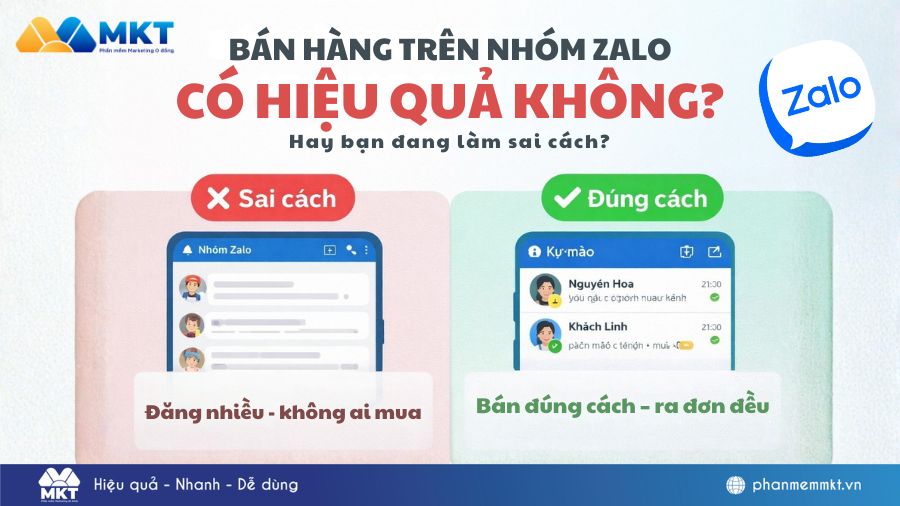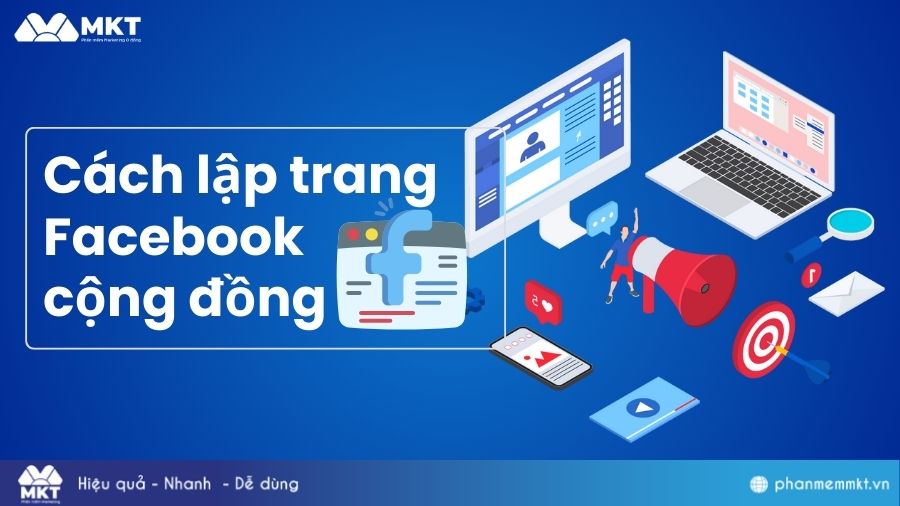Để giúp bảo mật thông tin cá nhân khi sử dụng Facebook, hiện tại bạn đã có thể thiết lập chế độ xóa lịch sử tìm kiếm trên Facebook tự động theo với thời gian bạn tự chọn. Theo mặc định, để giúp người dùng dễ dàng tra cứu thông tin Facebook sẽ lưu lại lịch sử tìm kiếm trong vòng 1 năm. Tuy nhiên, điều này có thể ảnh hưởng tới sự riêng tư của bạn. Trong bài viết này, Phần mềm MKT sẽ hướng dẫn cho bạn cách xóa lịch sử tìm kiếm trên Facebook trên điện thoại, máy tính đơn giản, nhanh chóng.
I. Lợi ích của việc xóa lịch sử tìm kiếm trên Facebook
Việc xóa lịch sử, thông tin tìm kiếm trên Facebook mang lại nhiều lợi ích cho người dùng, bao gồm:
- Bảo vệ quyền riêng tư: Xóa lịch sử tìm kiếm giúp bảo vệ thông tin cá nhân của bạn khỏi việc người khác có thể thấy những tìm kiếm bạn đã thực hiện trên Facebook, đặc biệt là những thông tin nhạy cảm hoặc cá nhân.
- Quản lý thông tin cá nhân: Xóa lịch sử tìm kiếm cũng giúp bạn quản lý thông tin cá nhân của mình trên Facebook một cách tốt hơn và kiểm soát những gì người khác có thể biết về bạn.
- Giảm bớt sự phân tâm khi sử dụng Facebook: Khi xóa lịch sử tìm kiếm trên Facebook, bạn sẽ không còn nhìn thấy những từ khóa gợi ý khi bạn nhập vào khung tìm kiếm. Điều này giúp bạn tập trung hơn vào những nội dung mà bạn thực sự quan tâm.
- Duyệt web ẩn danh hơn: Xóa lịch sử tìm kiếm có thể giúp bạn duyệt Facebook một cách ẩn danh hơn, đặc biệt khi bạn không muốn để lại bất kỳ dấu vết nào về hoạt động của mình trên mạng xã hội.
- Tăng cường hiệu suất của công cụ tìm kiếm: Khi bạn xóa lịch sử tìm kiếm, bạn sẽ giải phóng bộ nhớ đệm của ứng dụng Facebook hoặc trình duyệt. Điều này giúp cho công cụ tìm kiếm hoạt động nhanh và chính xác hơn.

II. Cách xóa lịch sử tìm kiếm trên Facebook tự động
Hiện tại, Facebook đã cho phép người dùng xóa lịch sử tìm kiếm tự động theo thời gian do mình lựa chọn. Cách thực hiện như sau:
- Bước 1: Tại giao diện ứng dụng Facebook, bạn nhấn vào biểu tượng Menu góc trên bên phải màn hình => nhấn vào Cài đặt & quyền riêng tư => chọn Cài đặt.
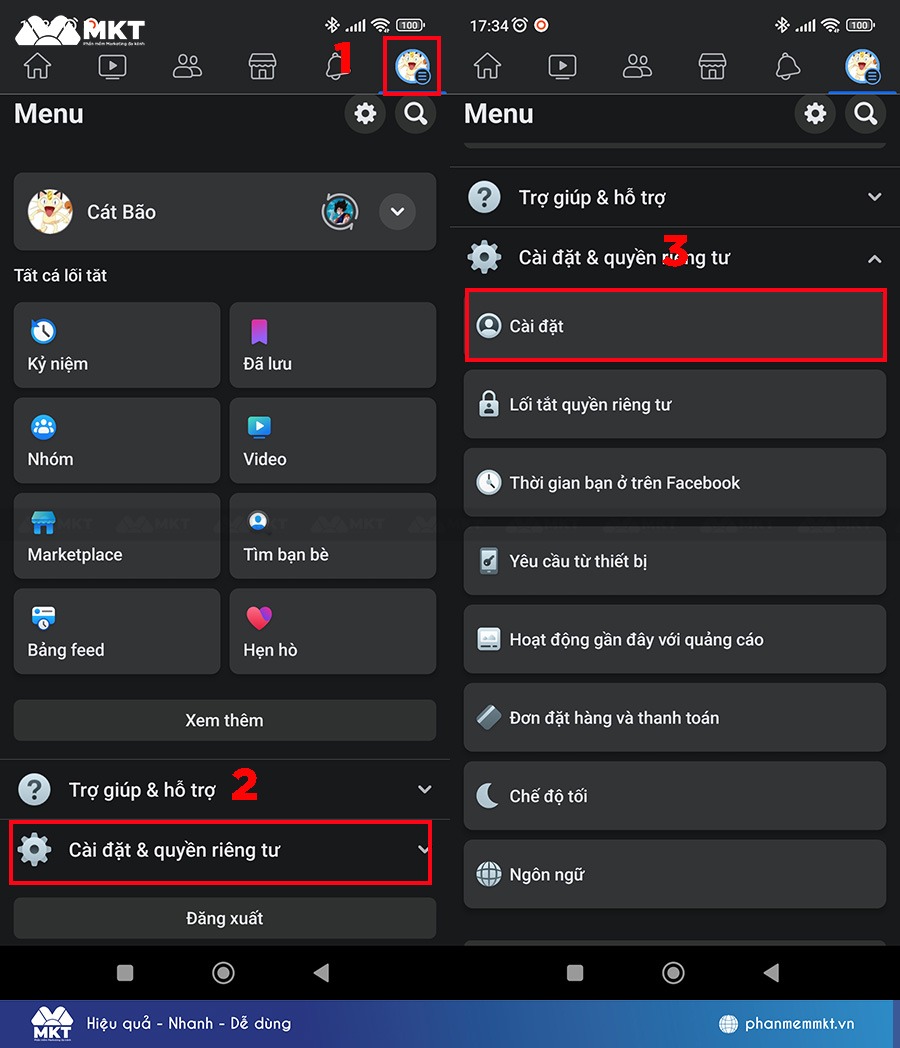
- Bước 2: Tiếp đến bạn nhấn vào Xem thêm trong Trung tâm tài khoản. Khi đó bạn được chuyển sang giao diện thiết lập nâng cao hơn, nhấn vào Thông tin và quyền của bạn.
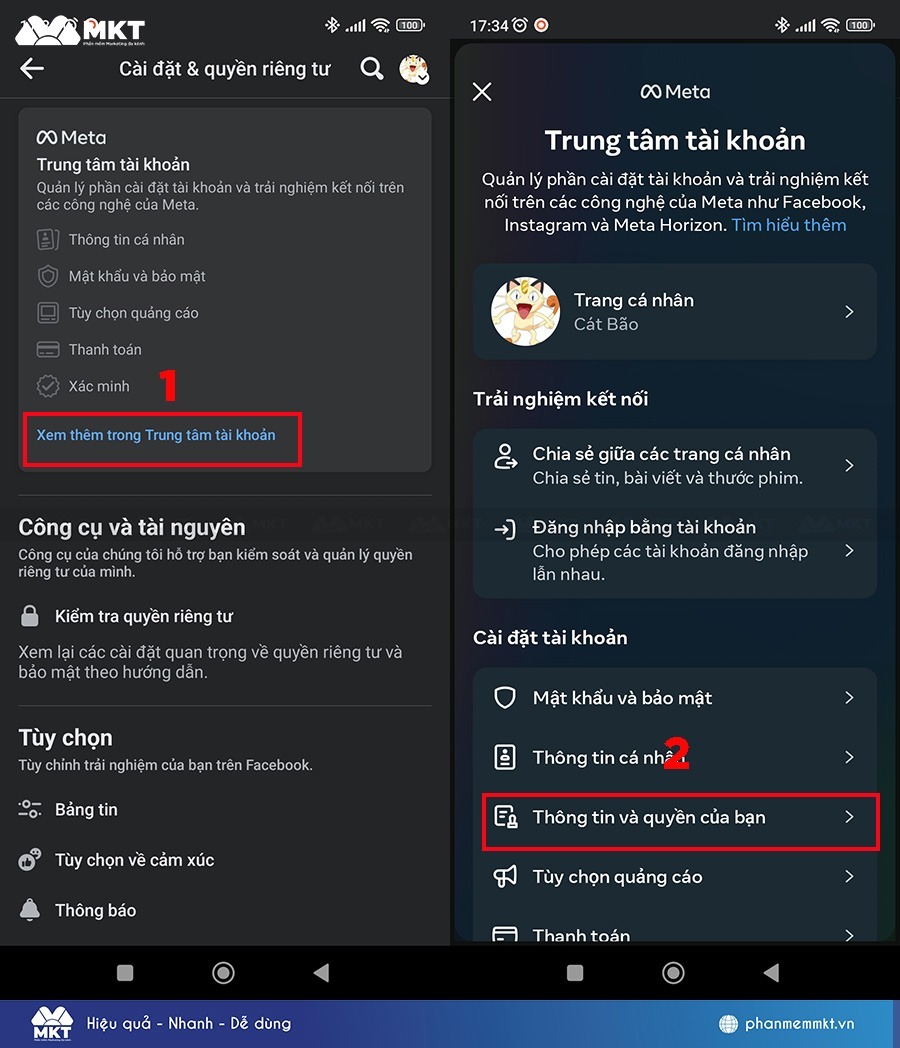
- Bước 3: Nhấn vào Lịch sử tìm kiếm để thiết lập nâng cao hơn cho tùy chọn này. Ở giao diện như hình bên dưới, bạn sẽ thấy tùy chọn Giữ lại lịch sử tìm kiếm trong để thay đổi thời gian lưu lịch sử tìm kiếm trên Facebook.
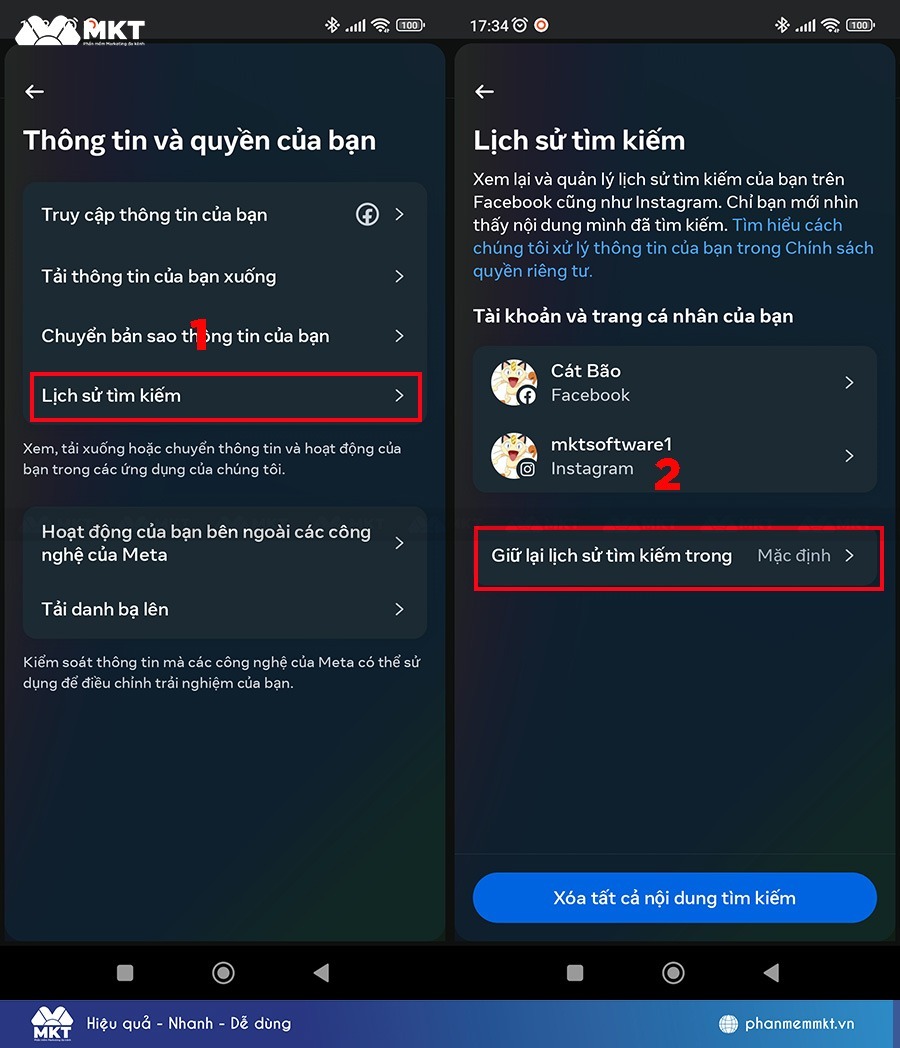
- Bước 4: Chuyển sang giao diện Tự động xóa lịch sử tìm kiếm bạn sẽ thấy thời gian để giữ lại lịch sử tìm kiếm trong bao lâu. Sau khoảng thời gian bạn lựa chọn, lịch sử tìm kiếm sẽ được tự động xóa. Bây giờ bạn chọn thời gian lưu lại lịch sử tìm kiếm Facebook, nhấn Xác nhận để hoàn tất.
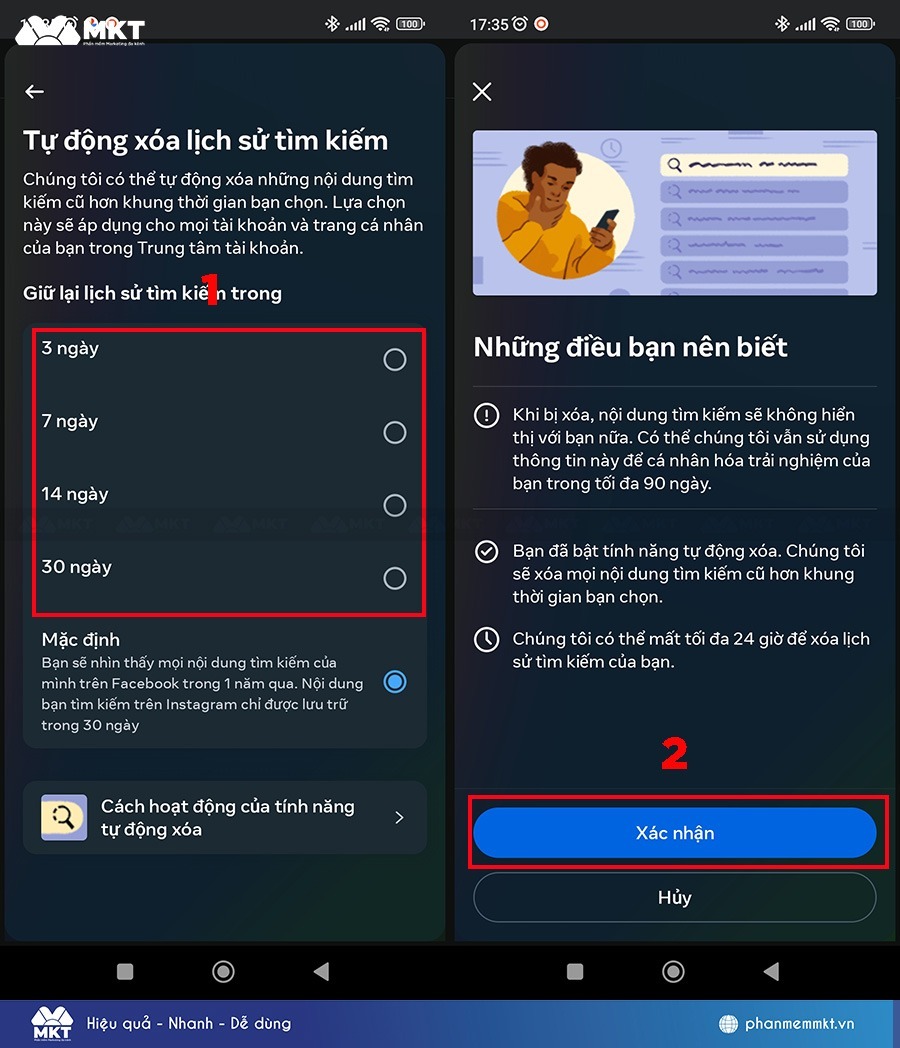
III. Cách xóa lịch sử tìm kiếm Facebook trên điện thoại
Ngoài việc xóa lịch sử tìm kiếm tự động theo thời gian bạn lựa chọn, bạn cũng có thể xóa lịch sử tìm kiếm trên Facebook một cách thủ công. Các bước thực hiện như sau.
1. Cách xóa lịch sử tìm kiếm trên Facebook tại thanh tìm kiếm
Để xóa lịch sử tìm kiếm tại thanh Search Bar bạn thực hiện theo hướng dẫn sau đây:
- Bước 1: Tại giao diện ứng dụng Facebook, bạn nhấn vào ô tìm kiếm. Lịch sử tìm kiếm sẽ hiển thị, bạn nhấn vào Xem tất cả.
- Bước 2: Tại giao diện này bạn sẽ nhìn thấy toàn bộ nội dung đã tìm kiếm trên Facebook và chia ra thành những nhóm khác nhau. Bạn có thể nhấn vào từng mục để xem lịch sử tìm kiếm.
- Bước 3: Trong giao diện này, bạn có thể nhấn dấu X để xóa từng tìm kiếm cụ thể trên Facebook. Hoặc nhấn Xóa tất cả để xóa toàn bộ lịch sử tìm kiếm. Lúc này hệ thống sẽ hỏi bạn có muốn xóa lịch sử tìm kiếm không, nhấn Xóa tất cả để xác nhận.
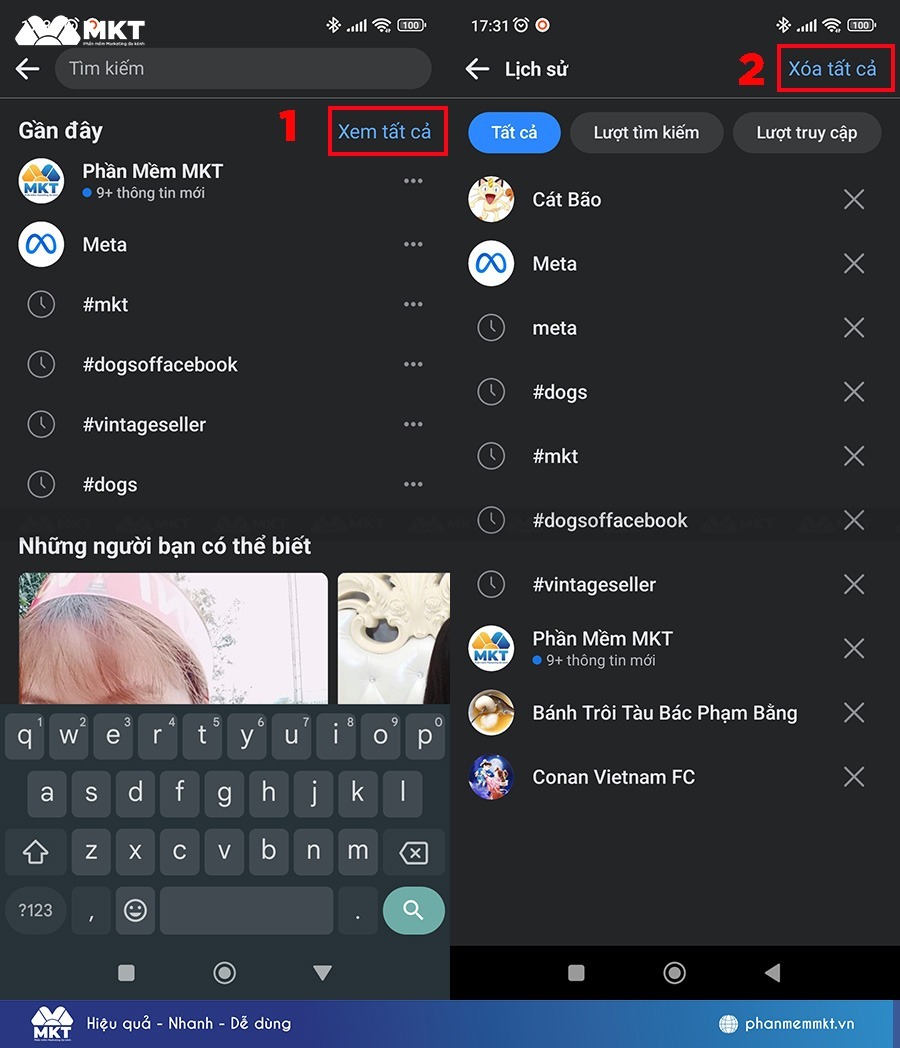
2. Xóa lịch sử tìm kiếm trên Facebook tại mục Nhật ký hoạt động
Ngoài ra bạn cũng có thể xóa lịch sử tìm kiếm tại Nhật ký hoạt động. Cách thực hiện như sau:
- Bước 1: Tại giao diện trang cá nhân của bạn nhấn dấu 3 chấm => nhấn vào mục Nhật ký hoạt động.
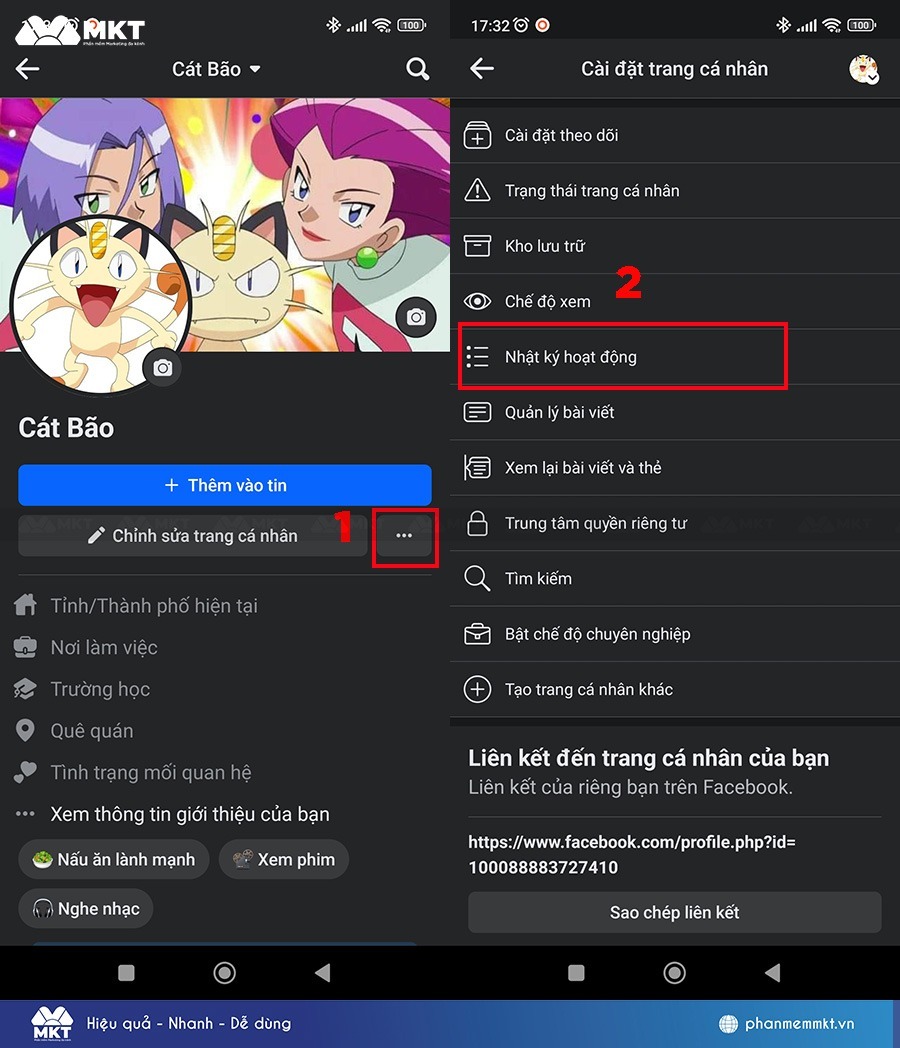
- Bước 2: Chuyển sang giao diện mới, bạn tìm rồi nhấn chọn mục Hành động đã ghi lại. Trong danh sách hiển thị, bạn nhấn chọn Lịch sử tìm kiếm.
- Bước 3: Tại đây bạn sẽ thấy toàn bộ các tìm kiếm mà mình đã thực hiện. Bạn có thể xóa từng tìm kiếm bằng cách nhấn vào dấu X hoặc nhấn vào Xóa các tìm kiếm để xóa toàn bộ lịch sử tìm kiếm.
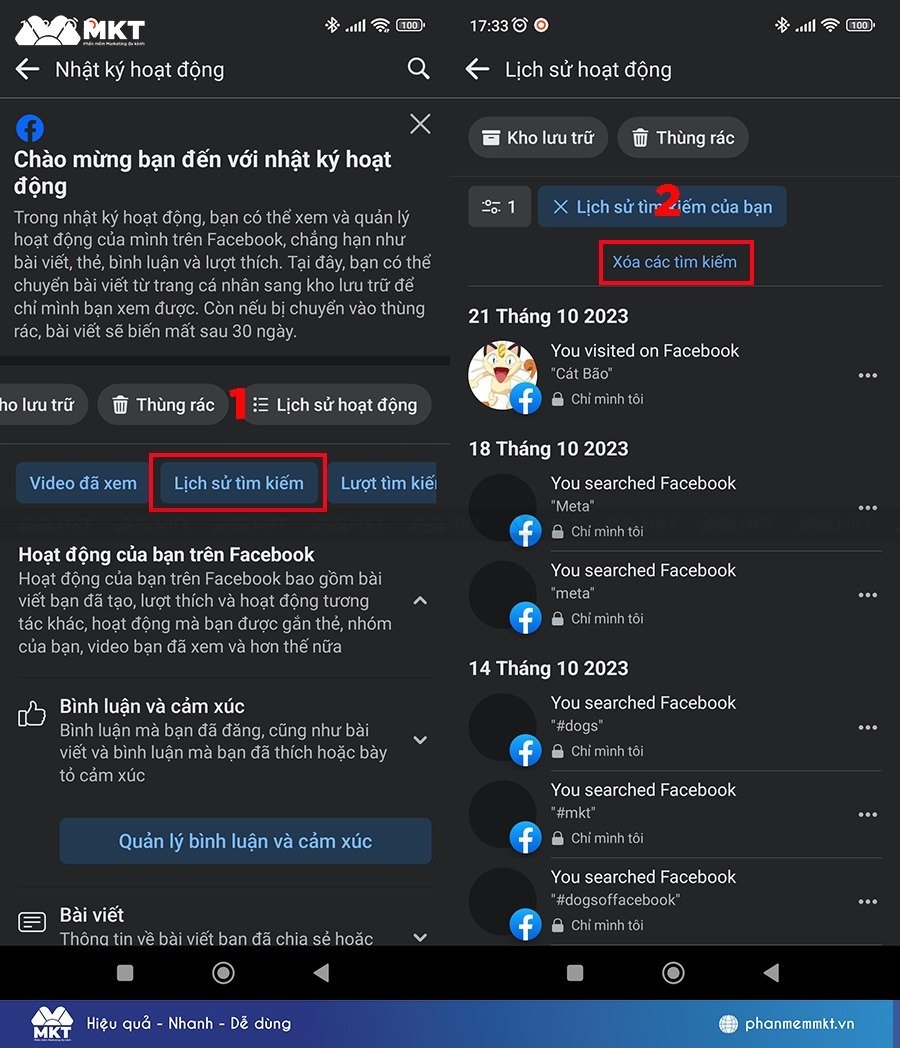
II. Cách xóa lịch sử tìm kiếm Facebook trên PC
Cách xóa lịch sử tìm kiếm trên Facebook bằng máy tính cũng tương tự như trên điện thoại. Các bạn thực hiện theo hướng dẫn sau đây.
1. Xóa lịch sử tìm kiếm trên Facebook tại thanh tìm kiếm
Hướng dẫn cách xóa lịch sử tìm kiếm tại thanh tìm kiếm như sau:
- Bước 1: Tại giao diện Facebook, bạn nhấn vào thanh tìm kiếm. Lúc này bạn sẽ nhìn thấy toàn bộ lịch sử tìm kiếm. Bạn hãy nhấn vào nút Chỉnh sửa.
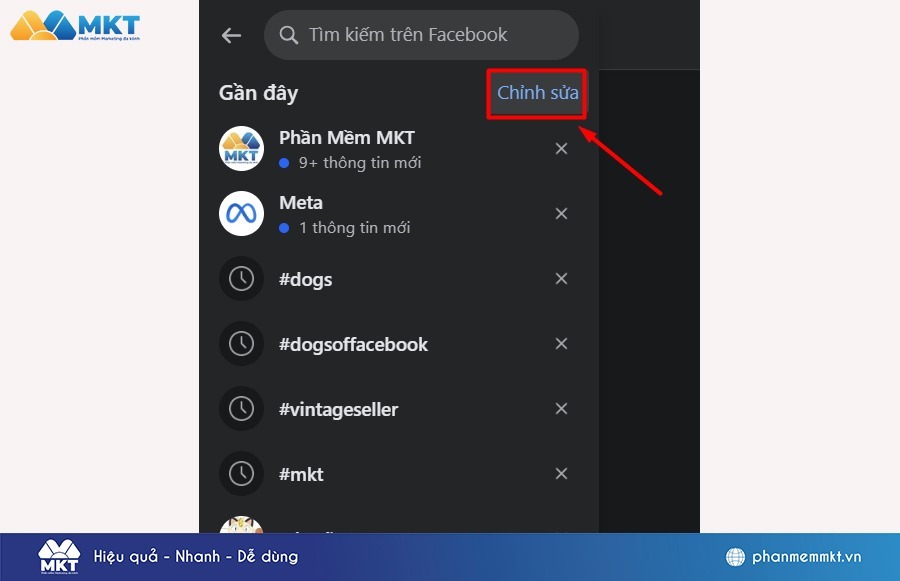
- Bước 2: Lúc này bạn sẽ thấy toàn bộ nội dung tìm kiếm. Nếu muốn xóa lẻ từng cái thì nhấn vào biểu tượng dấu 3 chấm rồi chọn Xóa.
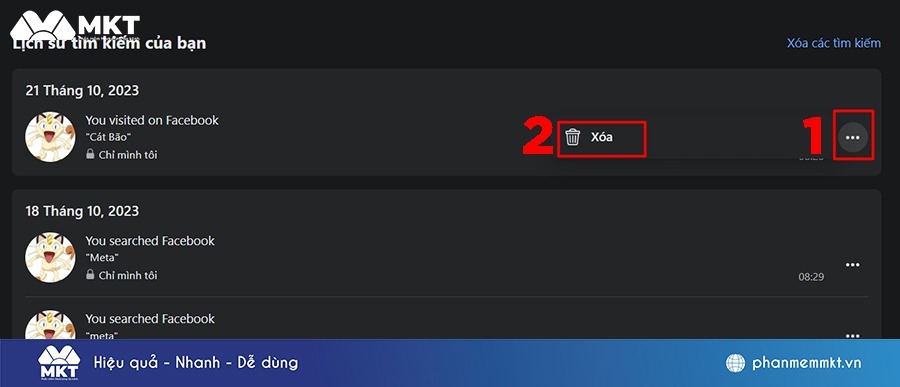
Nếu muốn xóa toàn bộ lịch sử tìm kiếm trên Facebook thì nhấn chọn vào Xóa các tìm kiếm.
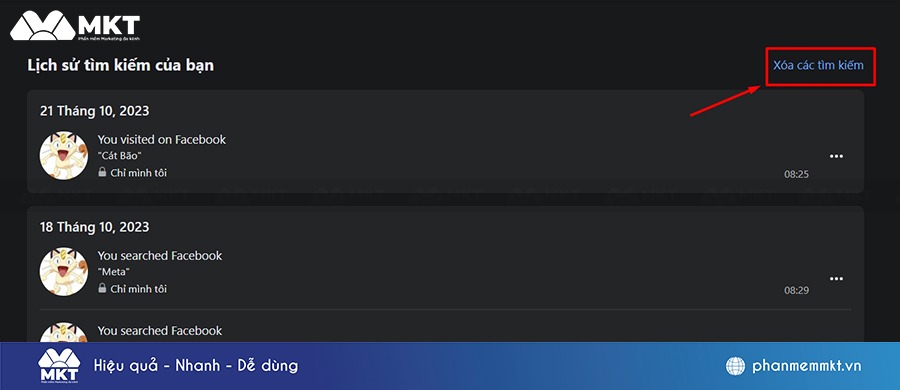
2. Cách xóa lịch sử tìm kiếm Facebook trên PC trong Nhật ký hoạt động
Để xóa lịch sử tìm kiếm trong Nhật ký hoạt động bạn thực hiện theo hướng dẫn sau:
- Bước 1: Truy cập vào trang cá nhân Facebook của bạn => nhấn chọn vào biểu tượng 3 chấm rồi chọn Nhật ký hoạt động.
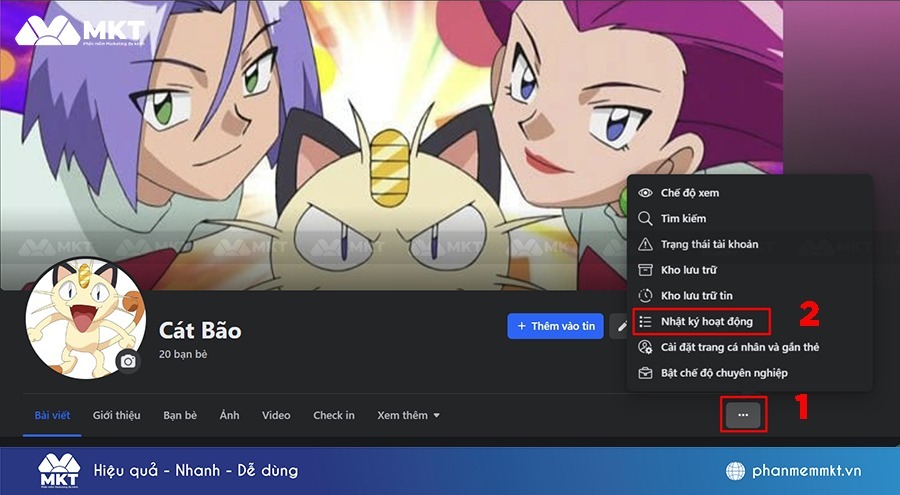
- Bước 2: Chuyển sang giao diện các mục thiết lập cho tài khoản, bạn nhấn vào mục Hành động đã ghi lại và hoạt động khác. Hiển thị các mục bên dưới, bạn nhấn vào Lịch sử tìm kiếm của bạn.
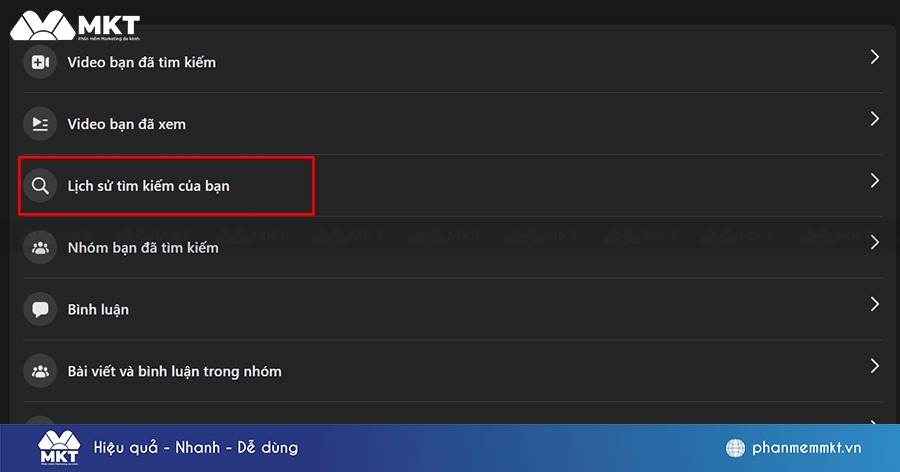
- Bước 3: Sau đó bạn sẽ thấy tất cả nội dung tìm kiếm trên Facebook. Tại đây bạn cũng có thể chọn xóa từng nội dung tìm kiếm. Hay xóa toàn bộ lịch sử tìm kiếm bằng cách nhấn vào Xóa các tìm kiếm.
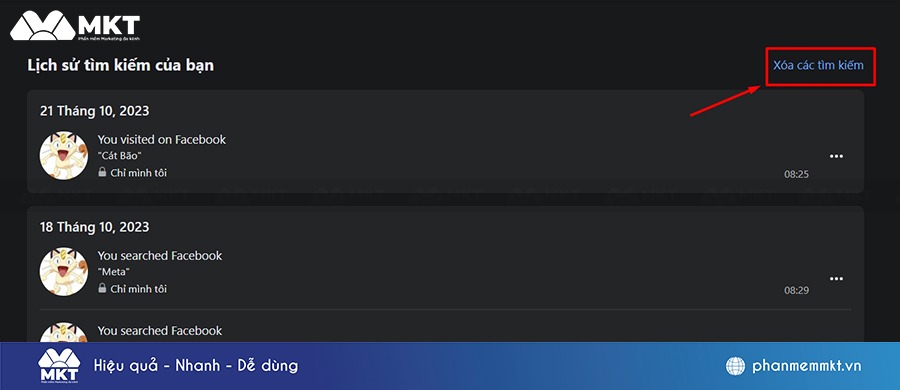
Kết luận
Trên đây là những cách xóa lịch sử tìm kiếm trên Facebook đơn giản, nhanh chóng mà Phần mềm MKT muốn chia sẻ đến bạn. Hy vọng bài viết này sẽ cung cấp cho bạn những thông tin hữu ích. Chúc các bạn thực hiện thành công!